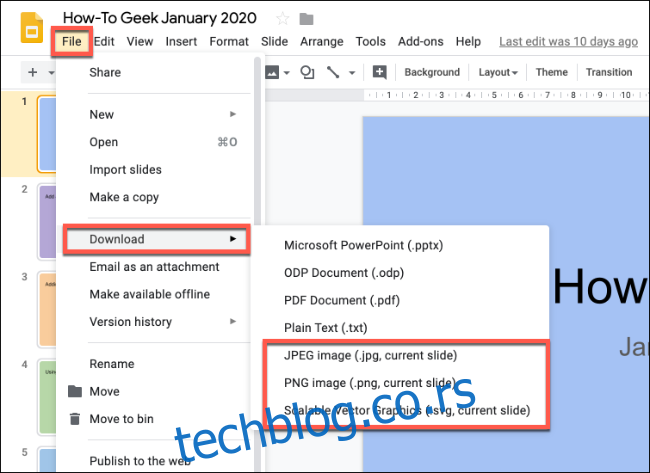Иако је могуће извести објекте попут слика или слајдова из презентације Гоогле слајдова, можда ћете морати да користите неколико заобилазних решења да бисте то урадили. Наравно, процес се мења у зависности од типа објекта који покушавате да сачувате. Ево како.
Чување слајдова као слика у Гоогле слајдовима
Ако желите да сачувате и извезете појединачни слајд из презентације Гоогле слајдова као слику, почните тако што ћете отворити Гоогле слајдови презентацију и избор слајда који желите да сачувате у менију слајдова са леве стране.
Када је слајд изабран, кликните на Датотека > Преузми. Можете да сачувате слајд у СВГ, ЈПГ или ПНГ форматима слика.
Изаберите формат датотеке у који желите да сачувате слајд из менија „Преузимање“. Ако одаберете неки од других формата, као што је ПДФ, ово ће сачувати целу презентацију, а не само одређени слајд.
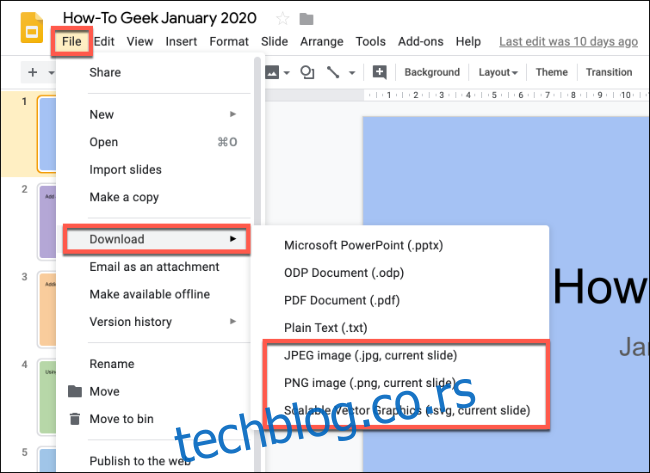 Извоз слика са Гоогле слајдова
Извоз слика са Гоогле слајдова
Није могуће директно извести слику из Гоогле презентације. Можете да је копирате (десни клик > Копирај), али ово неће директно сачувати слику као датотеку.
Уместо тога, мораћете да сачувате слику у Гоогле Кееп белешкама. Ово ће вам омогућити директан приступ слици и одатле је сачувати као датотеку слике.
Отворите своју презентацију Гоогле слајдова и кликните на слајд који садржи слику. Одатле кликните десним тастером миша на своју слику, а затим изаберите „Сачувај у чување“ на дну менија.
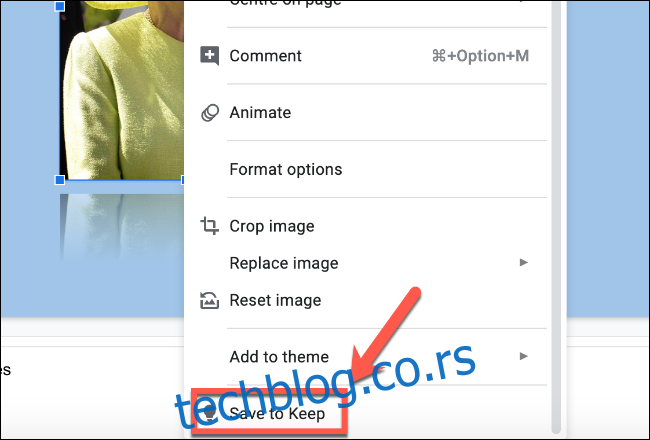
Ово ће сачувати слику као белешку у Гоогле Кееп-у. Ваше Кееп белешке ће се аутоматски отворити у менију картица са десне стране, са сачуваном сликом на врху.
Сада можете директно комуницирати са сликом. Кликните десним тастером миша на њу, а затим изаберите „Сачувај слику као“ да бисте је сачували на рачунару.
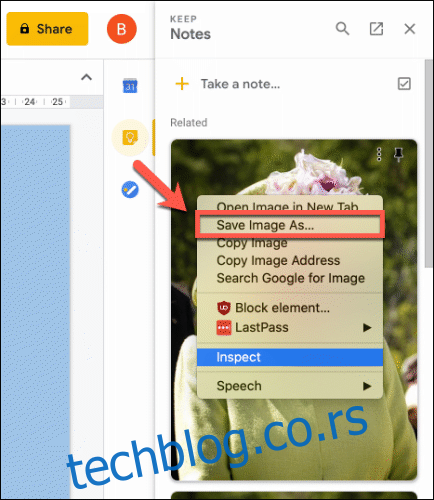
Када завршите, поново кликните на икону Гоогле Кееп да бисте затворили мени.
Чување других типова објеката у Гоогле слајдовима
Извоз других типова објеката, попут графикона, облика, дијаграма или текста, није тако једноставан. Дијаграми се, на пример, појављују као групе облика и текста којима се може директно манипулисати у Гоогле слајдовима и не може се сачувати као датотека слике.
Уместо тога, мораћете да направите снимак екрана на свом уређају са приказаном презентацијом Гоогле слајдова.
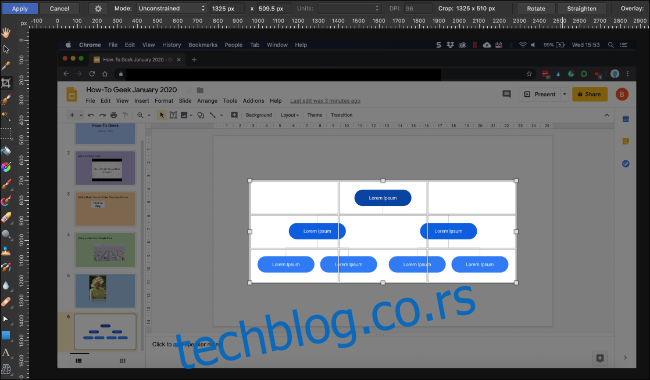
Затим можете да исечете снимак екрана у одабраном алату за уређивање слика, уклањајући вишак елемената (као што је мени Слајдови) и остављајући објекат који желите да сачувате.
Одавде можете да сачувате исечену слику која садржи ваш објекат и да је користите на другом месту.